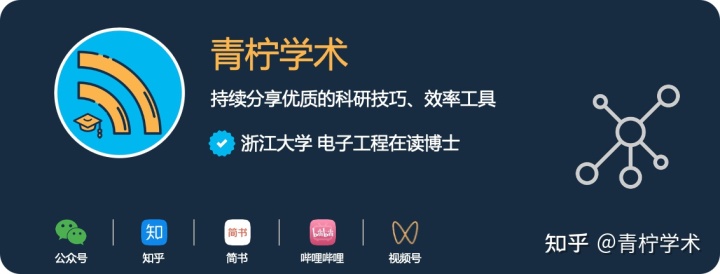昨天聊了 wolai,今天谈谈另外一款双链笔记工具 Obsidian。
Obsidian,一款免费的双链笔记应用,因其强大的功能、稳定的体验、跨平台使用、本地存储等优点,深受大家的喜爱。
如果你是第一次听说 Obsidian,不妨去它的官网下载体验一下。
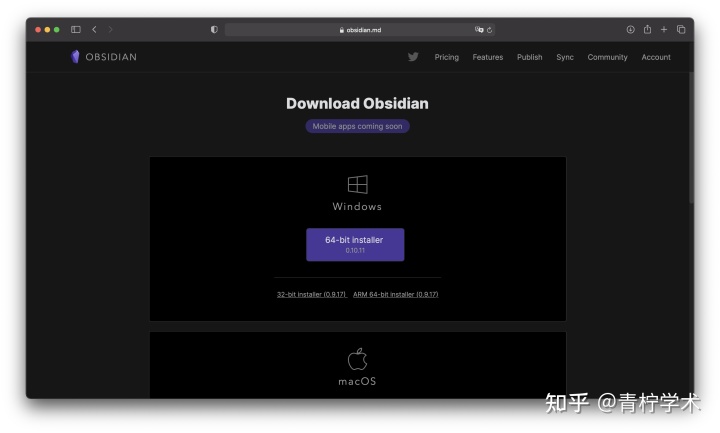

我挑选产品,比较关注它的设计和颜值。
Obsidian 在这一方面做得很不错,因为你可以自定义主题,怎么好看怎么来。
今天,就介绍下如何更换 Obsidian 主题。
Obsidian 主题更换
打开 Obsidian,点击左下角的小齿轮进入设置,或者按下快捷键CMD+,。
在外观处,可以看到有两个地方和主题有关。
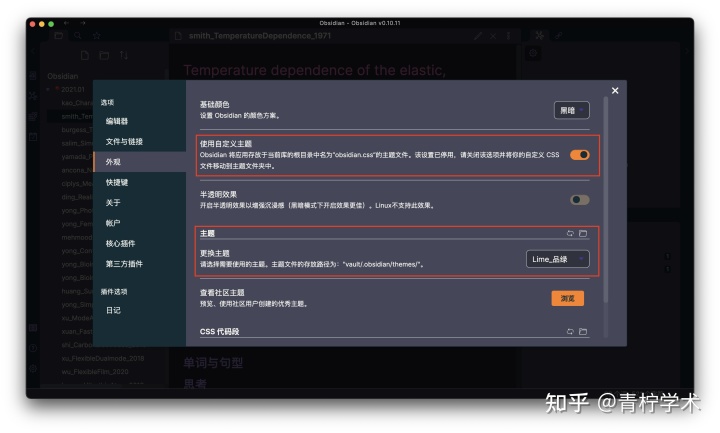
我们先讲第二个。
主题文件夹
如下图所示,点击箭头所示的文件夹按钮。
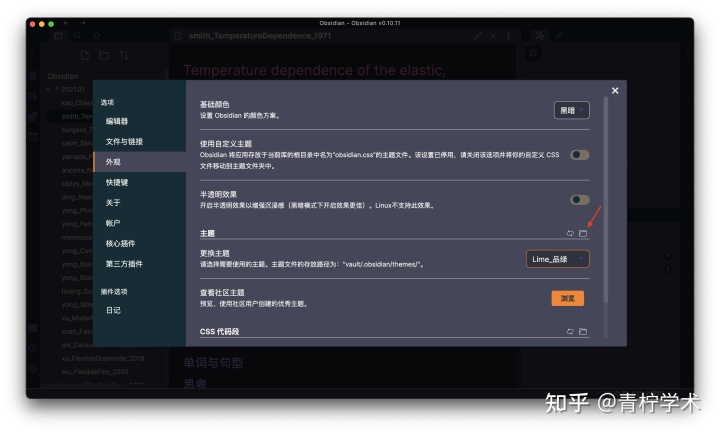
来到 Obsidian 的主题文件夹。
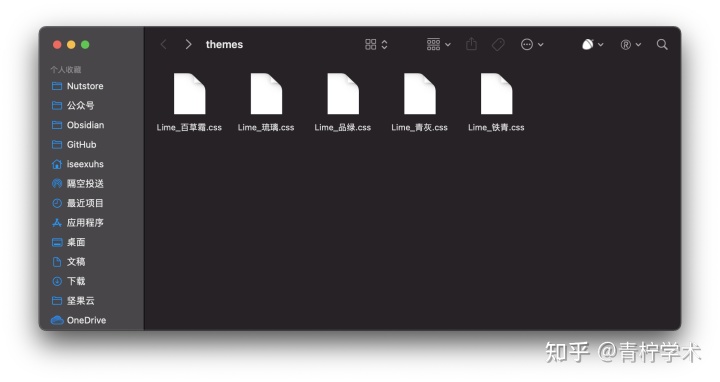
将你的主题 CSS 文件拷贝到里面即可。
我们返回主题文件夹的上级目录即可发现,主题文件夹位于当前库的目录内。
也就是说,每一个库需要单独设置主题。 (拷贝个代码的事情)
将主题 CSS 文件放入主题文件夹后,点击下图箭头所示处,重新加载主题。
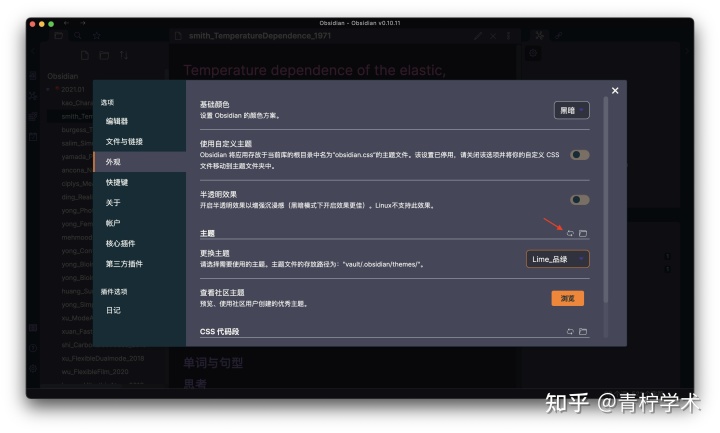
此时,如果有多个主题,就可以在下拉列表进行选择。(看厌了就换着用)
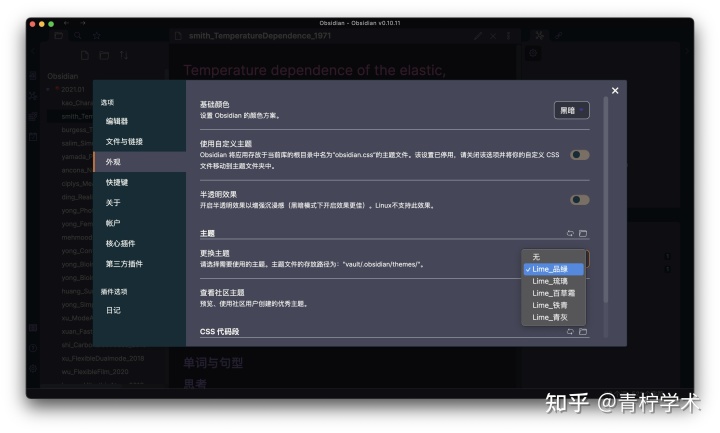
下面说一下使用自定义主题怎么用。
使用自定义主题
开启使用自定义主题按钮,同时在主题列表中选择无。
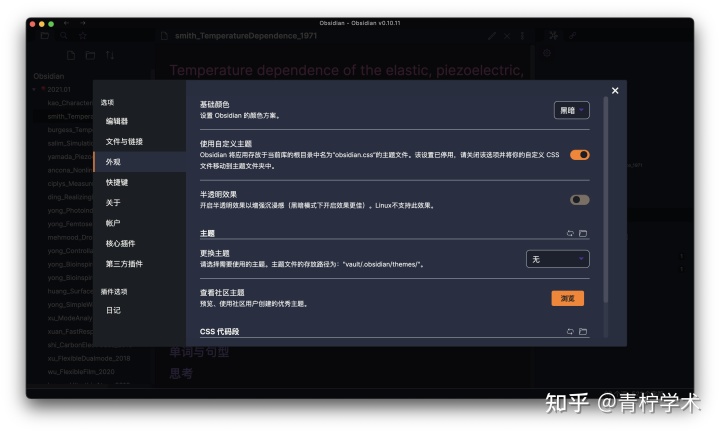
将自己的主题 CSS 文件命名为obsidian.css,并将其拷贝到当前库的根目录。
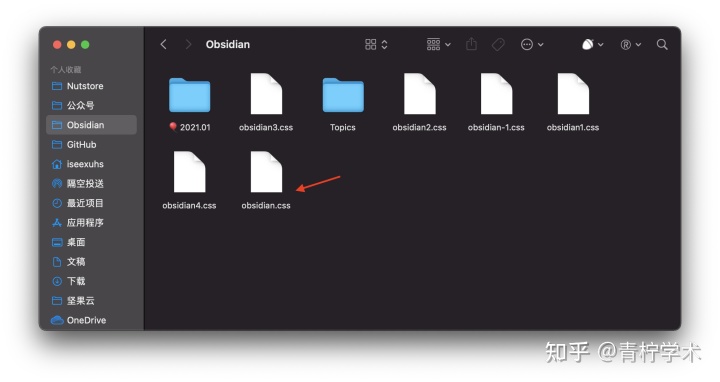
此时 Obsidian 将自动切换成该主题。
相比于主题文件夹,使用自定义主题方式只能设置一个主题,即无法从多个主题的列表中进行选择。
综上,建议使用主题文件夹进行主题设置。
Obsidian 主题推荐
如果你觉得 Obsidian 默认的主题不好看,或者看厌了。
不妨到下面这个GitHub 网页上挑个喜欢的。
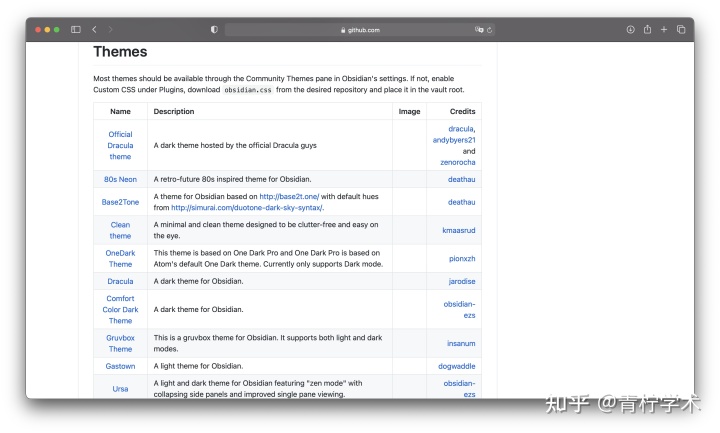
另外,近期我为会员用户定制了 5 款好看的 Obsidian 主题,后续会介绍。
以上就是本文的全部,希望对你有所帮助!